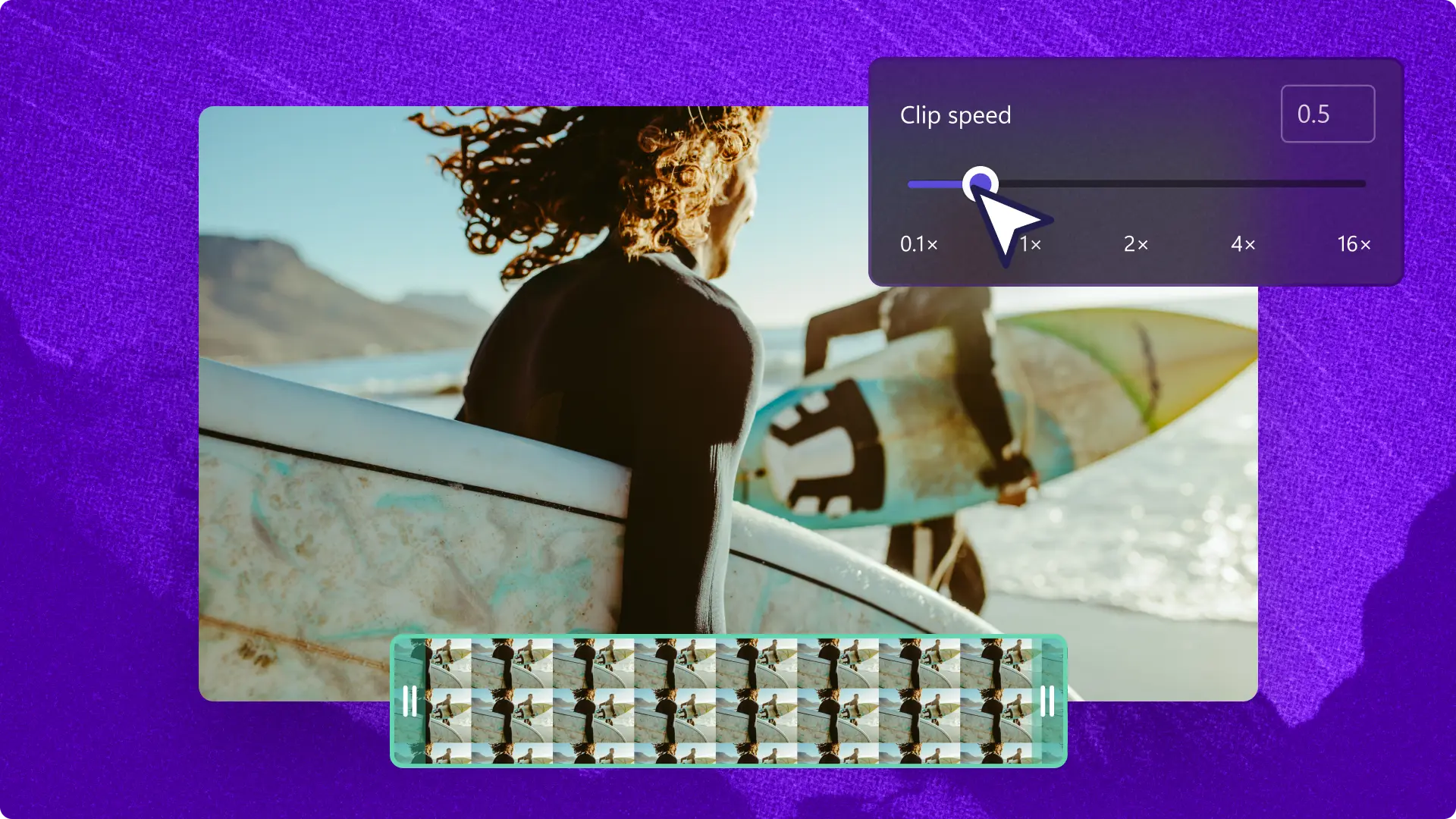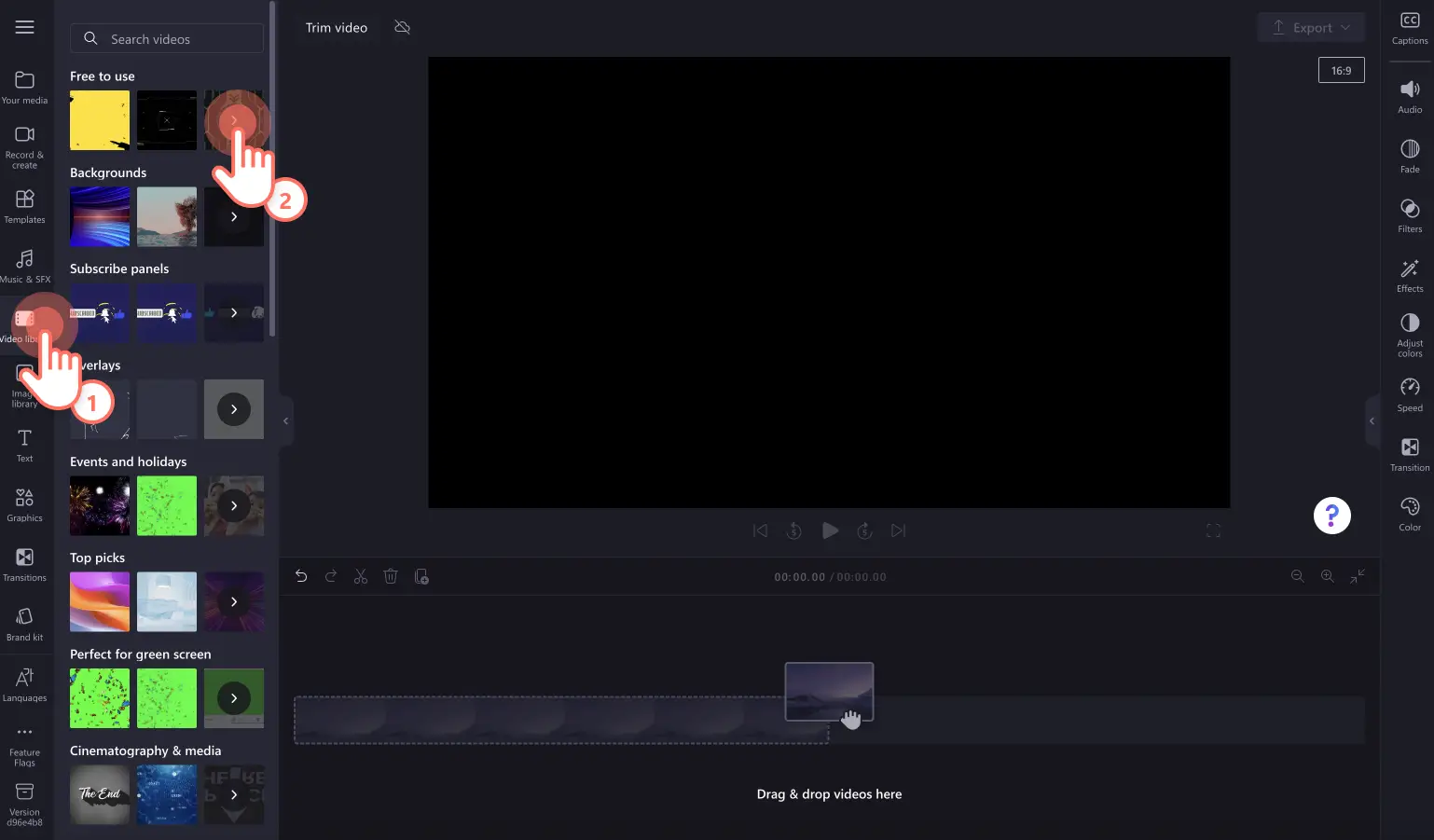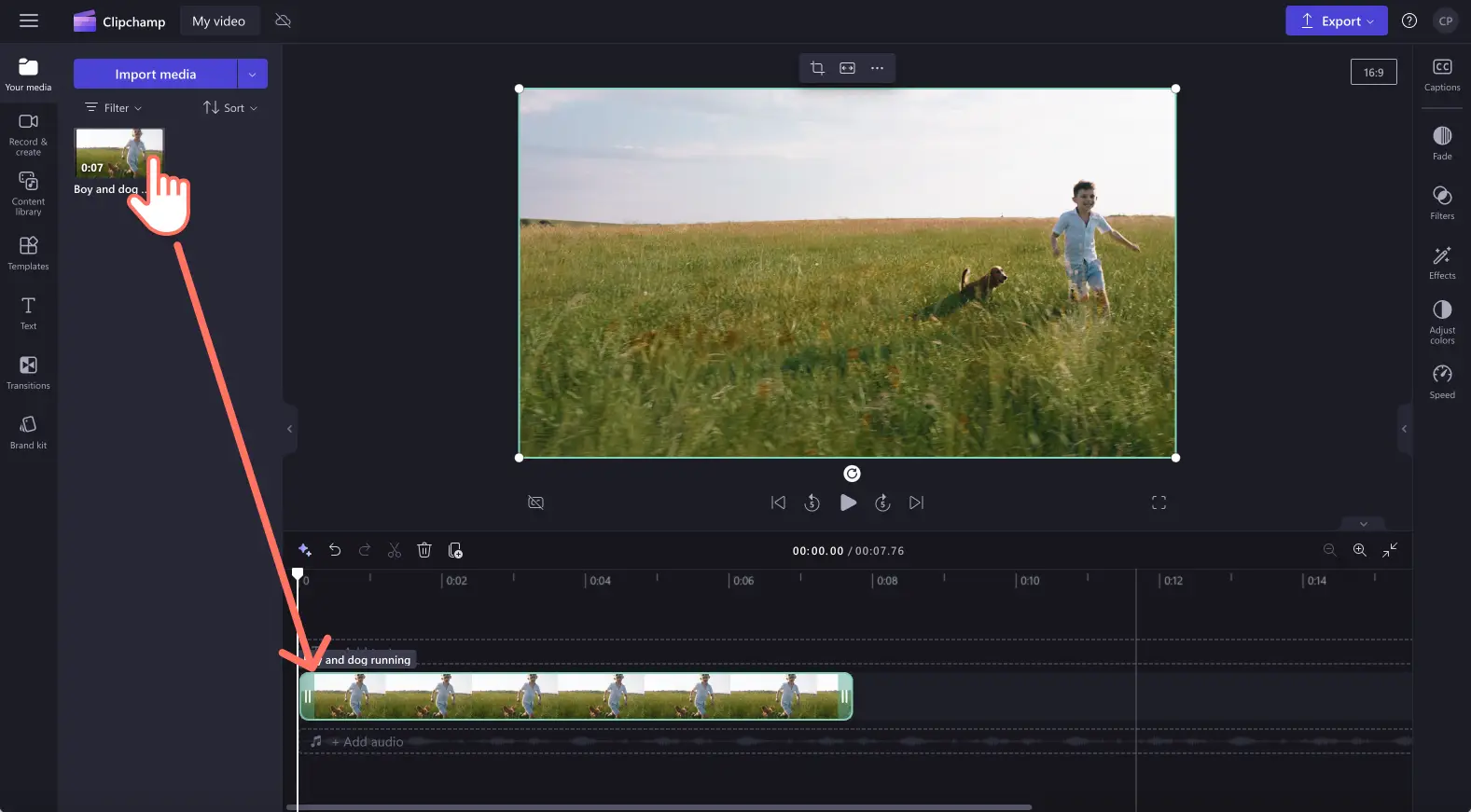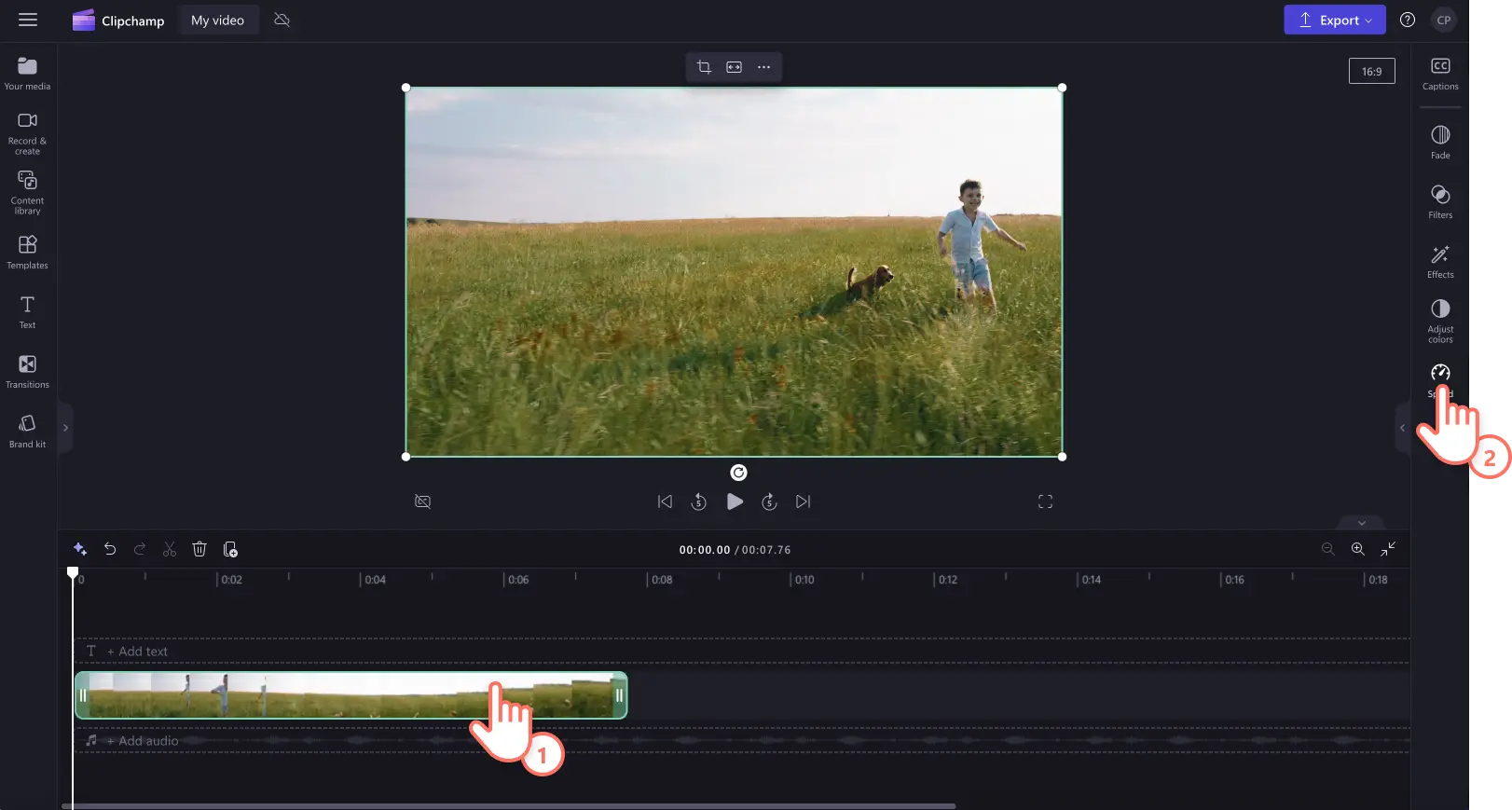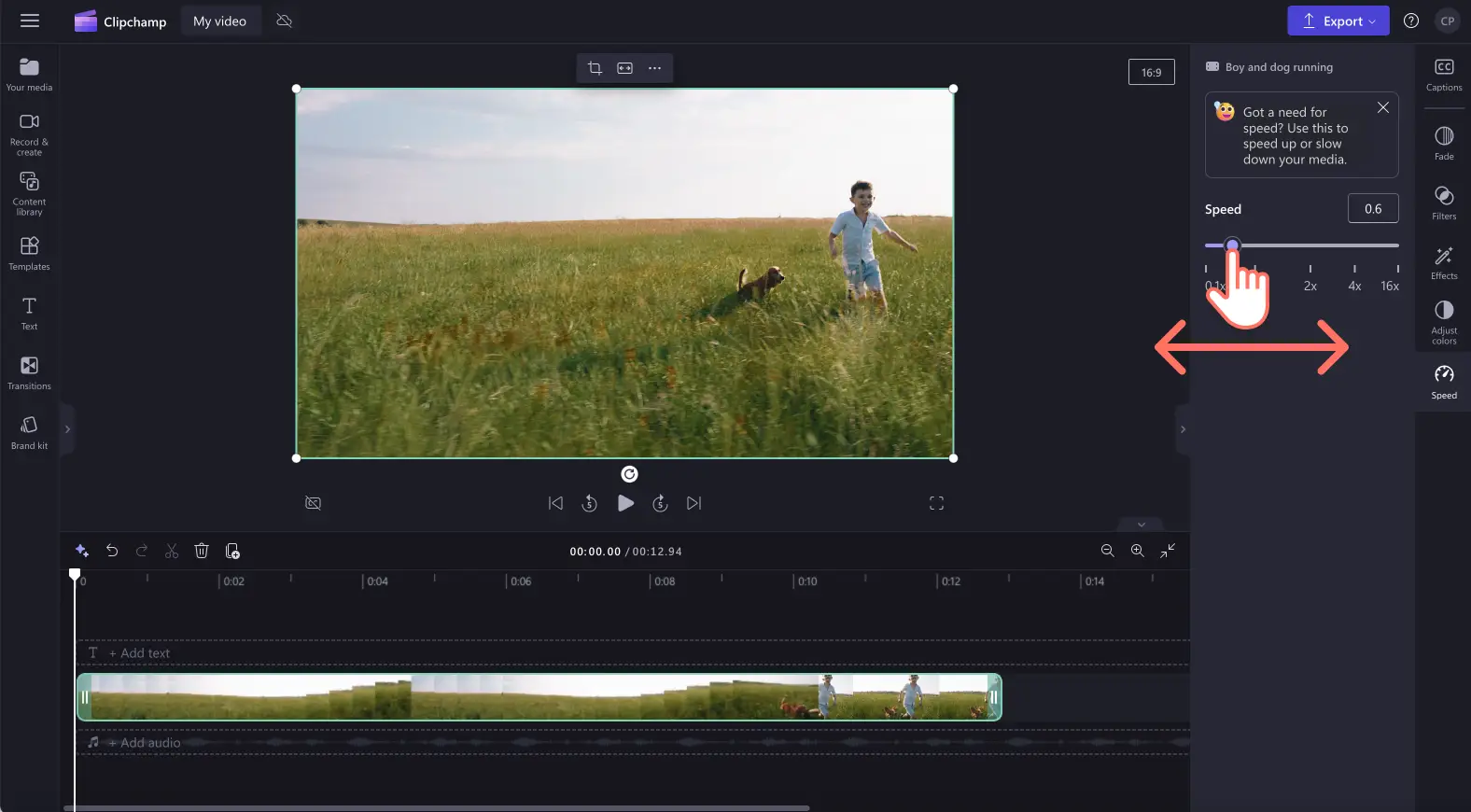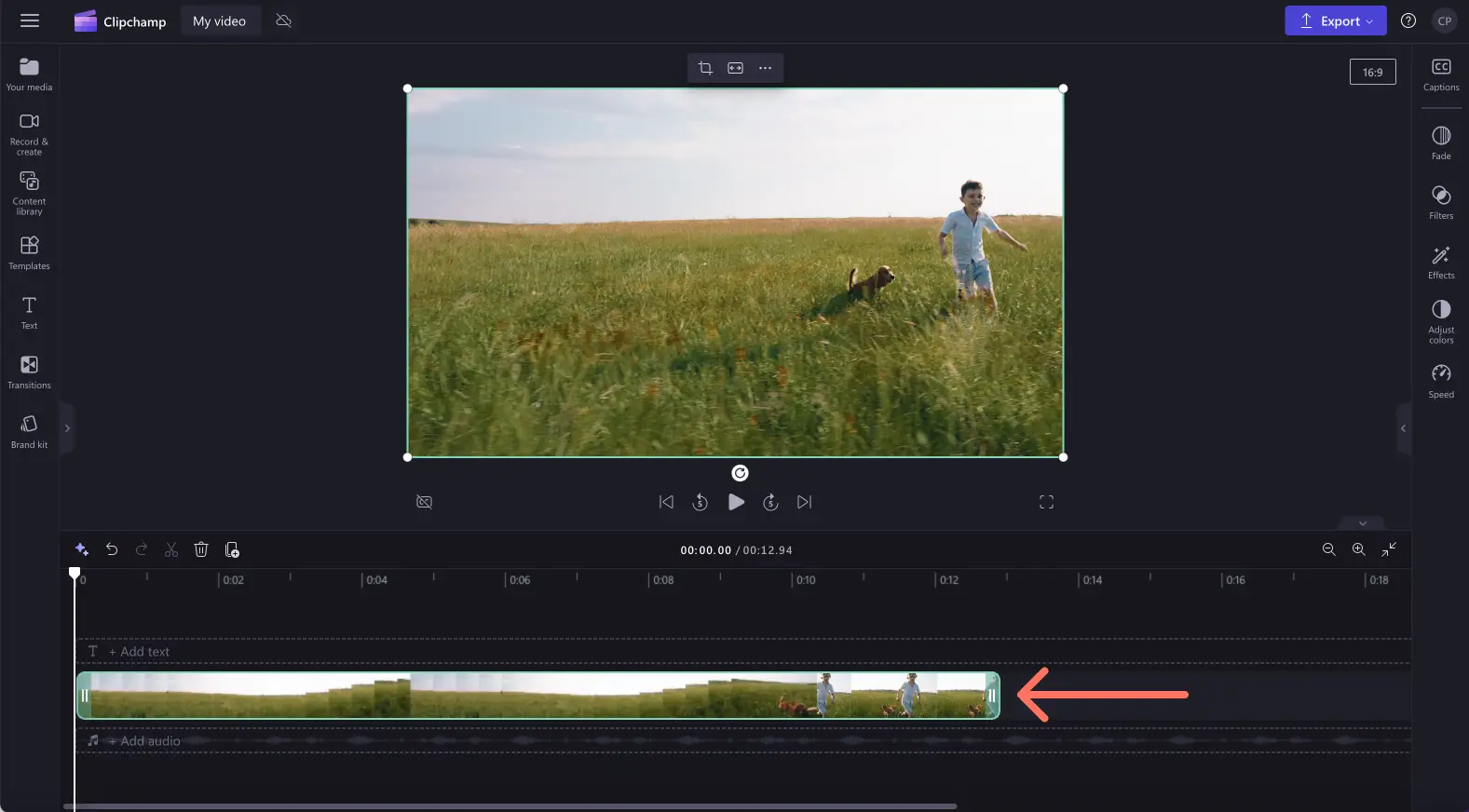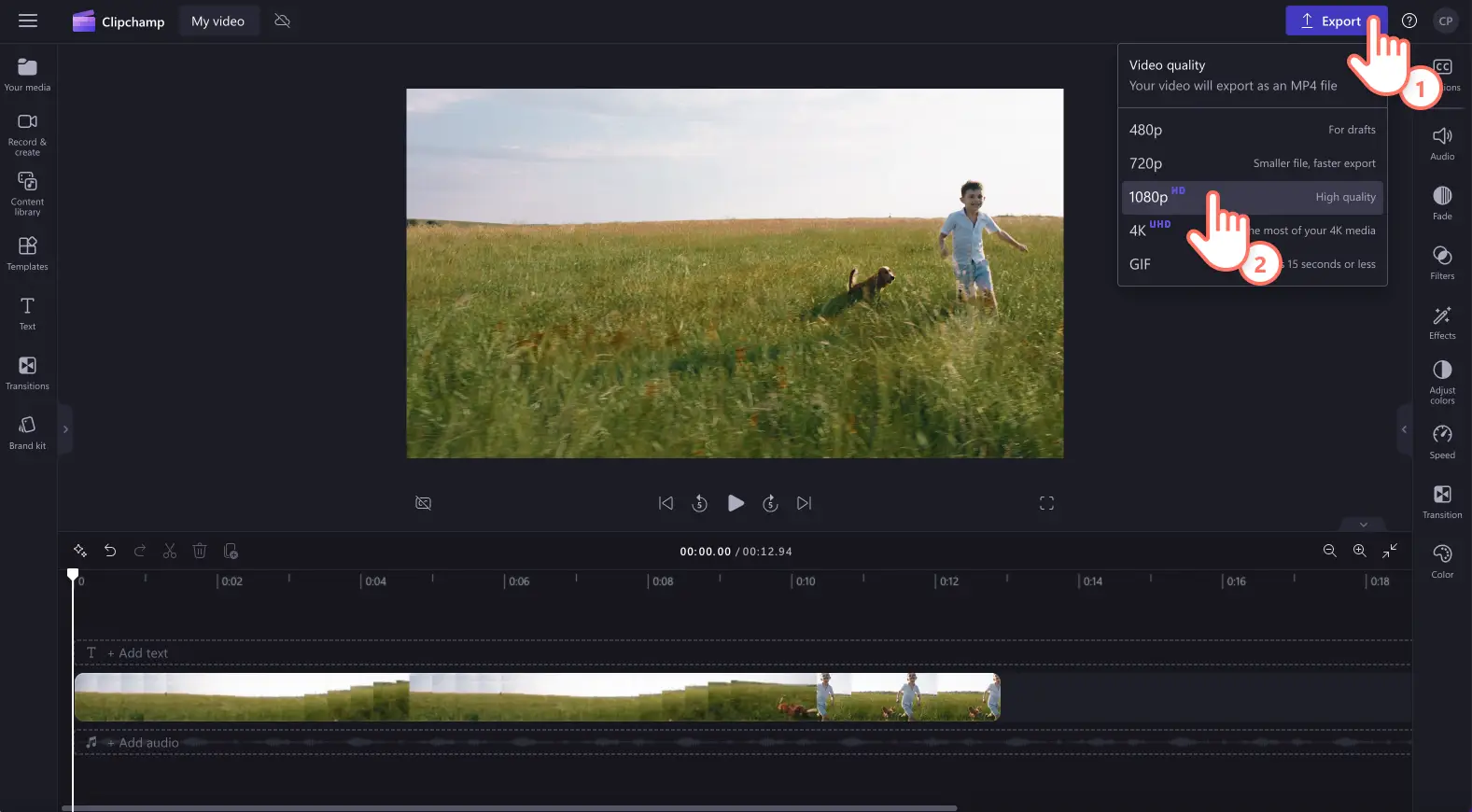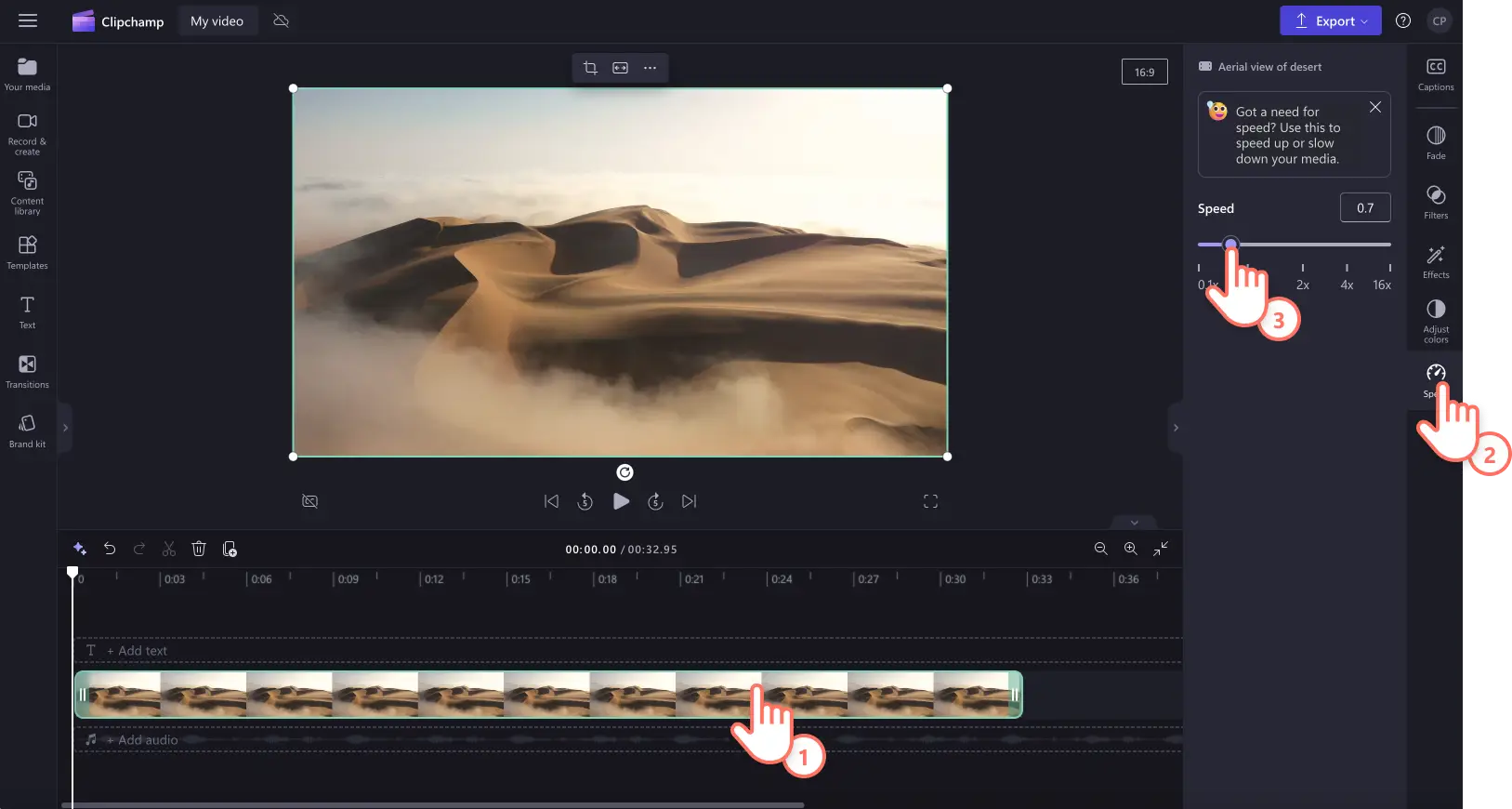Makluman! Tangkapan skrin dalam artikel ini adalah daripada Clipchamp untuk akaun peribadi. Prinsip yang sama digunakan untuk Clipchamp untuk akaun kerja dan sekolah.
Pada halaman ini
Ingin menukar klip video biasa kepada video gerakan perlahan? Tambahkan ketegangan, tingkatkan emosi atau tambak baik kejelasan video anda hanya dengan menukarnya kepada gerakan perlahan.
Dengan kesan gerakan perlahan dalam Clipchamp, anda boleh mengedit kelajuan video anda untuk menukarnya kepada gerakan perlahan secara percuma. Teruskan membaca untuk mengetahui cara membuat video gerakan perlahan dengan editor video Clipchamp
Cara membuat video gerakan perlahan dalam Clipchamp
Langkah 1. Import video anda atau pilih stok simpanan
Untuk mengimport video, imej dan audio anda sendiri, klik butang import media dalam tab media anda pada bar alat untuk menyemak seimbas fail komputer anda atau menyambungkan OneDrive anda.
Jika anda ingin membuat gerakan perlahan video stok, klik pada tab pustaka video pada bar alat. Semak seimbas pustaka video tanpa royalti untuk memilih stok yang sesuai untuk video anda. Gunakan bar carian untuk mencari stok berdasarkan kata kunci atau klik pada butang lihat selanjutnya dalam kategori video. .
Seret dan lepaskan video anda ke garis masa.
Langkah 2. Jadikan video anda dalam gerakan perlahan
Nota: Kesan gerakan perlahan akan mengubah kelajuan audio dalam video anda jika audio dan video dilampirkan. Jika anda hanya ingin melaraskan kelajuan video anda, hanya tanggalkan atau alih keluar audio anda daripada video dengan mengikuti tutorial ini.
Untuk menukar video anda kepada gerakan perlahan, klik pada video pada garis masa supaya ia diserlahkan dengan warna hijau, kemudian klik pada tab kelajuan pada panel sifat.
Di sini, anda boleh menyeret penggelongsor kelajuan ke kiri untuk mengurangkan kelajuan video, menjadikannya gerakan perlahan. Anda juga boleh menggunakan nilai angka yang lebih rendah daripada 1, seperti 0.4 untuk menjadikan video anda bergerak perlahan.
Video anda kini akan muncul pada garis dengan masa yang lebih panjang (tempoh) dan dalam gerakan perlahan.
Langkah 3. Lihat pratonton dan simpan video anda
Sebelum menyimpan video gerakan perlahan baharu anda, pastikan anda melihat pratonton dengan mengklik pada butang main. Apabila anda sudah bersedia untuk menyimpan, klik butang eksport dan pilih resolusi video. Kami mengesyorkan untuk menyimpan semua video dalam resolusi video 1080p. Pelanggan berbayar boleh menyimpan dalam resolusi video 4K.
Untuk mendapatkan bantuan lanjut menukar video biasa kepada video gerakan perlahan, lihat blog video mempercepat dan memperlahankan kami.
Cara menjadikan audio video anda bergerak perlahan
Ikuti langkah berikut untuk membuat video anda dengan audio yang dilampirkan dalam gerakan perlahan.
Nota: Jika audio anda dilampirkan pada video pada garis masa, audio akan menjadi perlahan secara automatik dan perubahan dalam kelajuan akan berlaku.
Import video anda dengan audio kemudian seret dan lepaskan ke garis masa.
Klik pada video anda supaya ia diserlahkan hijau, kemudian klik pada tab kelajuan pada panel sifat.
Seret penggelongsor kelajuan ke kiri untuk membuat video anda bergerak perlahan. Anda juga boleh menaip nilai berangka.. Ini akan mengedit kelajuan video dan audio anda.
Untuk membuat asal perubahan gerakan perlahan, hanya seret pemilih kelajuan kembali ke sifar atau ke tempat asalnya. Anda juga boleh mengklik pada butang buat asal dan buat semula pada garis masa.
Untuk mendapatkan bantuan lanjut menukar audio dan video kepada gerakan perlahan, lihat blog audio mempercepat dan memperlahankan atau tutorial YouTube kami.
6 alasan untuk menukar video kepada gerakan perlahan
Tambahkan kesan dramatik sambil menekankan drama dengan memperlahankan kelajuan video sinematik anda untuk YouTube.
Tingkatkan kesan emosi rakaman video anda dalam sorotan hari lahir , perjumpaan yang tulus ikhlas dan e-kad yang bijak menggunakan kesan gerakan perlahan.
Cipta video pendek yang lucu dan ekspresif dengan menukar video biasa kepada GIF gerakan perlahan yang lucu menggunakan pembuat GIF dalam talian.
Tingkatkan kejelasan video pengajaran dan tutorial dengan memudahkan penonton mengikutinya dalam gerakan perlahan.
Pamerkan sorotan sukan, kemahiran atau pergerakan dengan memperlahankan video aksi untuk menjadikannya gerakan perlahan.
Tambahkan sentuhan seni pada landskap indah anda dan video perjalanan dengan menukar video kepada gerakan perlahan.
Soalan lazim
Adakah kesan video gerakan perlahan percuma?
Ciri pemilih kelajuan adalah percuma untuk semua pengguna dalam Clipchamp. Jika anda ingin melihat pilihan pelanggan yang berbeza, lihat halaman harga.
Bolehkah audio menjadi gerakan perlahan juga?
Ya. Jika klip video anda mempunyai bunyi, bunyi juga akan bertukar menjadi gerakan perlahan. Jika anda tidak mahu mengubah bunyi klip anda, hanya keluarkan audio daripada video anda dan edit video anda sahaja.
Apakah video yang paling berkesan dengan gerakan perlahan?
Pencipta boleh menukar sepenuhnya mana-mana genre video kepada video gerakan perlahan. Daripada sukan aksi, tutorial memasak, haiwan peliharaan, kanak-kanak dan peristiwa istimewa sehinggalah kepada video pemasaran promosi. Anda boleh mengubah kelajuan video kepada kelajuan yang anda mahu.
Bolehkah saya membuat video gerakan perlahan untuk Instagram?
Pencipta boleh dengan mudah membuat Instagram Reels, video dalam suapan, cerita dan video langsung dalam gerakan perlahan menggunakan kesan gerakan perlahan dalam editor video Clipchamp.
Dengan mudah menukar video biasa kepada video gerakan perlahan dengan pemilih kelajuan. Untuk lebih banyak petua pengeditan video, lihat cara meningkatkan kualiti video.
Edit video anda hari ini dengan Clipchamp secara percuma atau muat turun aplikasi Windows Clipchamp.